Bạn đang xem bài viết Cách lấy lại / đổi mật khẩu tài khoản trên Windows 11 bằng Powershell tại Neu-edutop.edu.vn bạn có thể truy cập nhanh thông tin cần thiết tại phần mục lục bài viết phía dưới.
Mật khẩu tài khoản đóng vai trò quan trọng trong việc bảo mật dữ liệu cá nhân trên máy tính, và việc quên mật khẩu có thể gây ra nhiều phiền toái. Trong trường hợp bạn là người dùng Windows 11 và đã quên mật khẩu tài khoản, việc lấy lại hoặc đổi mật khẩu sẽ trở thành một vấn đề cần được giải quyết ngay lập tức.
Trong bài viết này, chúng ta sẽ tìm hiểu về cách lấy lại hoặc đổi mật khẩu tài khoản trên Windows 11 bằng Powershell. Powershell là một công cụ điều khiển dòng lệnh mạnh mẽ và linh hoạt, cho phép người dùng thực hiện nhiều tác vụ quản lý hệ thống trong môi trường Windows.
Việc sử dụng Powershell để lấy lại hoặc đổi mật khẩu tài khoản trên Windows 11 có thể là một giải pháp nhanh chóng và dễ dàng. Tuy nhiên, cần lưu ý rằng việc thay đổi mật khẩu tài khoản sẽ yêu cầu quyền quản trị hệ thống và chỉ nên được thực hiện khi bạn là chủ sở hữu máy tính hoặc đã được cấp quyền từ người quản trị.
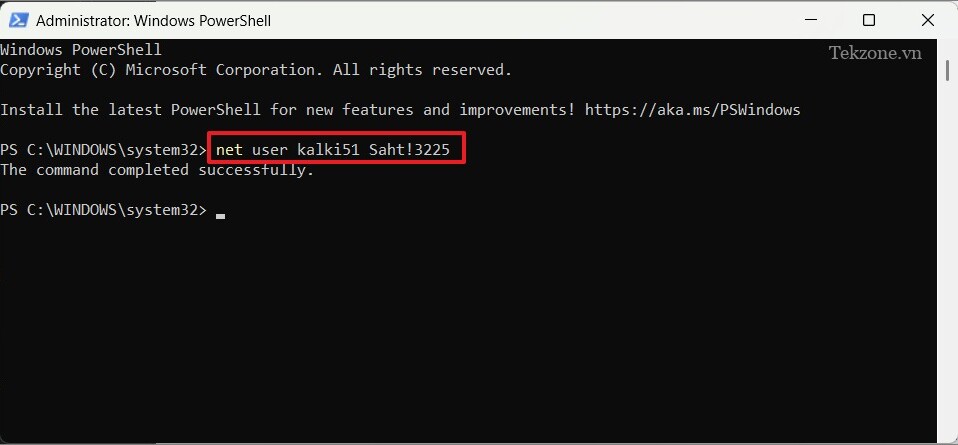
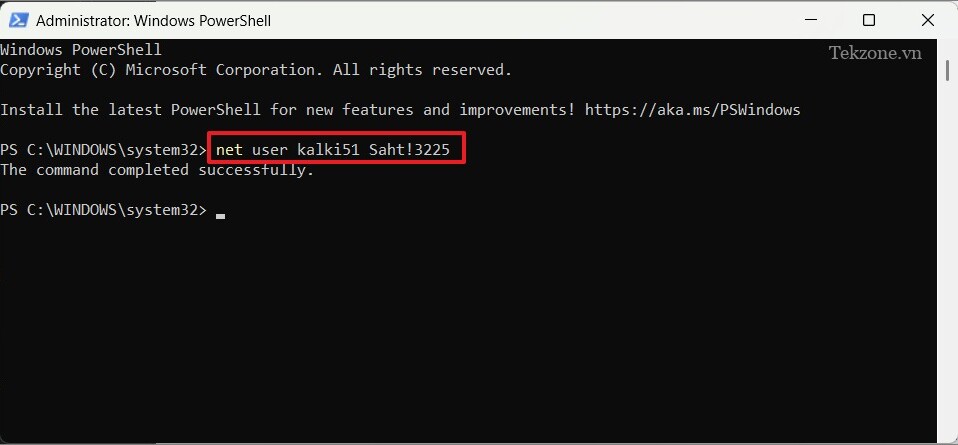
Dùng PowerShell để thay đổi mật khẩu là cách yêu thích của các chuyên gia CNTT và người dùng thành thạo, những người cần tự động hóa, tùy chỉnh và khả năng quản lý nhiều tài khoản một cách dễ dàng. Điều này có thể tiết kiệm rất nhiều thời gian và khiến mọi thứ trở nên ngăn nắp và dễ kiểm soát hơn.
Hãy nhớ rằng, PowerShell chỉ có thể được sử dụng để thay đổi mật khẩu cho các Local Account trên chính máy tính, không phải cho các tài khoản Microsoft mà bạn sử dụng để đăng nhập vào PC. Đối với tài khoản Microsoft, bạn cần thay đổi mật khẩu thông qua trang web của Microsoft hoặc cài đặt tài khoản của bạn.
Trong bài viết này, chúng ta sẽ khám phá một số lệnh khác nhau để thay đổi mật khẩu của Local Account Windows 11 của bạn bằng PowerShell.
Thay đổi mật khẩu tài khoản trên Windows 11 bằng PowerShell
Trong PowerShell, có một số lệnh khác nhau có thể được sử dụng để thay đổi mật khẩu cho tài khoản người dùng cục bộ. Đây là cú pháp và một vài ví dụ:
Đầu tiên, tìm kiếm PowerShell trong Start Menu, nhấp vào ‘Chạy với tư cách administrator’ ở khung bên phải để mở. Sau đó, nhấp vào ‘Có’ đối với lời nhắc User Account Control.
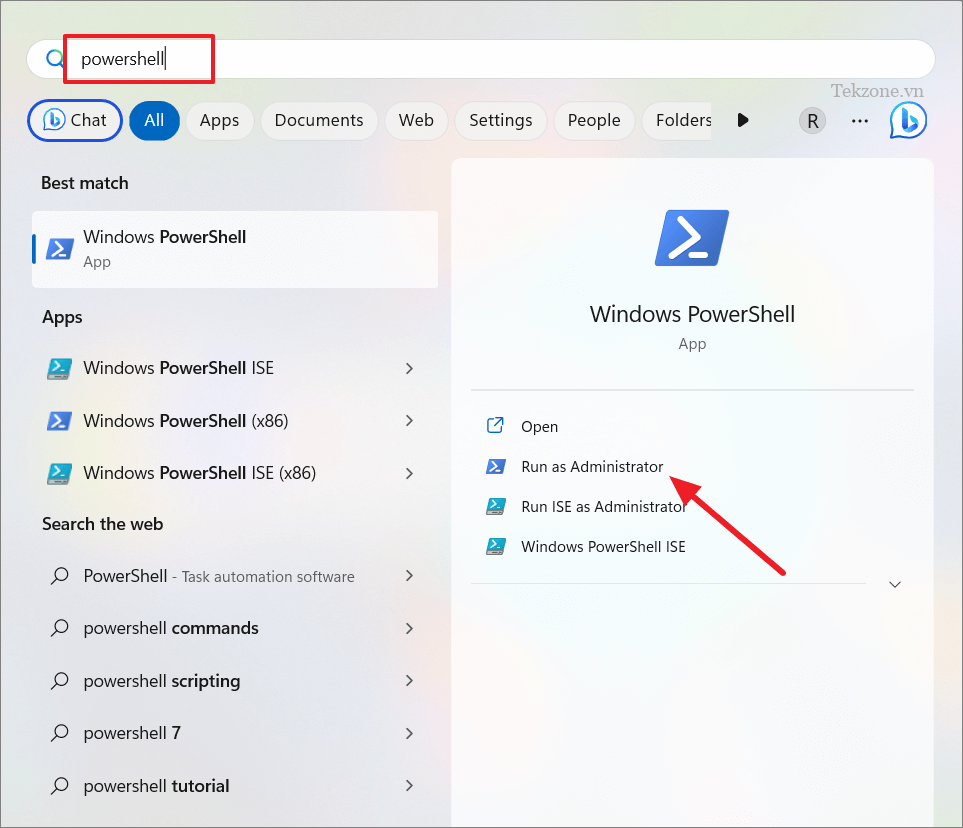
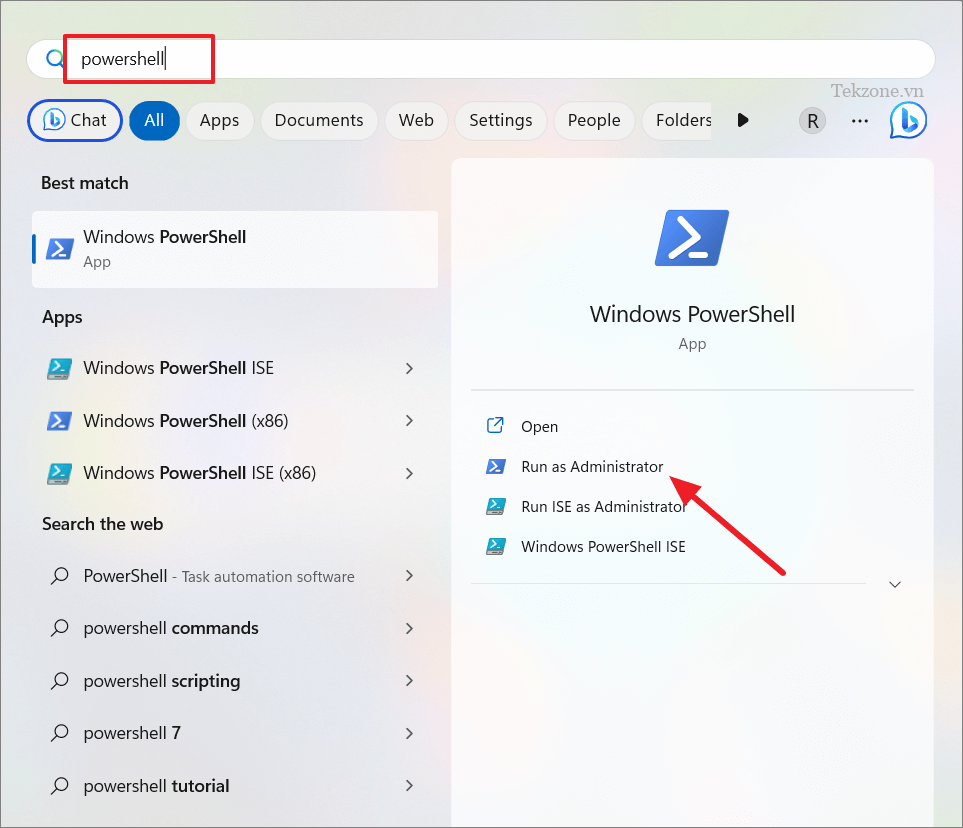
Sử dụng Net User
Lệnh net user là một tiện ích dòng lệnh đã tồn tại trong Windows từ rất lâu. Nó được sử dụng để quản lý tài khoản người dùng, bao gồm thay đổi mật khẩu, trực tiếp từ Command Prompt hoặc PowerShell.
Trong cửa sổ PowerShell, gõ lệnh sau để thay đổi mật khẩu và nhấn Enter:
net user Username NewPasswardThay thế Usernamebằng tên người dùng thực của tài khoản bạn muốn thay đổi mật khẩu và NewPassword bằng mật khẩu mới bạn muốn đặt.
Ví dụ:
Ví dụ: nếu tên người dùng là ‘Kalki51’ và bạn muốn đặt mật khẩu mới thành ‘Saht!3225’, lệnh sẽ là:
net user kalki51 Saht!3225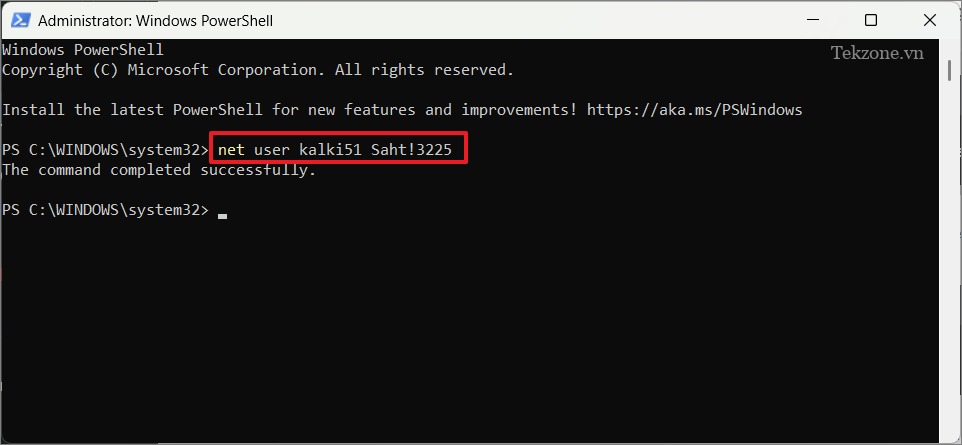
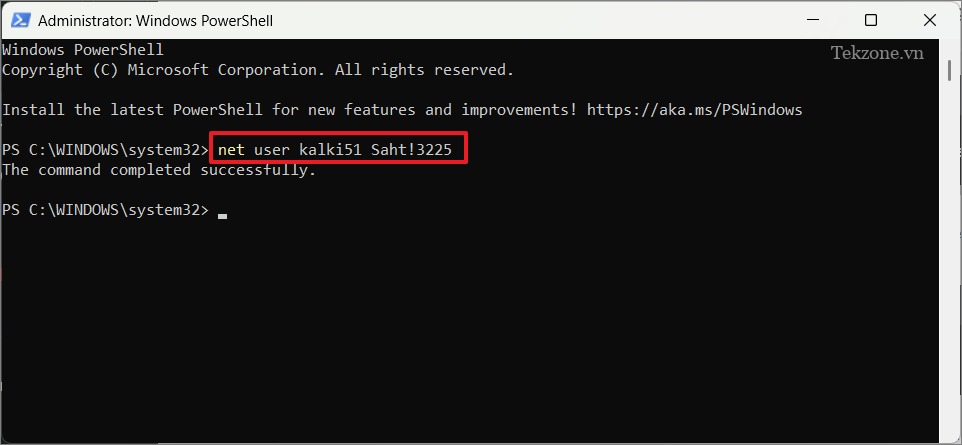
Mặc dù lệnh này có thể thay đổi mật khẩu của tài khoản người dùng, nhưng thông thường không nên nhập mật khẩu ở dạng văn bản gốc trong dòng lệnh. Vì lệnh có thể được lưu trữ trong lịch sử lệnh nên bất kỳ ai có quyền truy cập vào máy đều có thể xem lệnh đó. Bạn nên xóa lịch sử hoặc sử dụng một phương pháp an toàn như được nêu bên dưới.
Sử dụng lệnh Set-LocalUser
Bạn cũng có thể sử dụng lệnh ghép ngắn Set-LocalUser để thay đổi mật khẩu cho tài khoản người dùng:
Set-LocalUser -Name "Username" -Password (ConvertTo-SecureString -AsPlainText "NewPassword" -Force)Thay thế Username bằng tên người dùng thực của tài khoản của bạn và NewPasswordbằng mật khẩu mới mà bạn muốn đặt.
Lệnh ConvertTo-SecureString ghép ngắn được sử dụng để biến mật khẩu văn bản thuần túy thành format chuỗi an toàn. Tham số -AsPlainText chỉ định rằng bạn đang cung cấp mật khẩu ở dạng văn bản thuần túy và tham số -Force được sử dụng để chặn bất kỳ lời nhắc xác nhận nào.
Ví dụ:
Set-LocalUser -Name "kalki51" -Password (ConvertTo-SecureString -AsPlainText "tax234@52" -Force)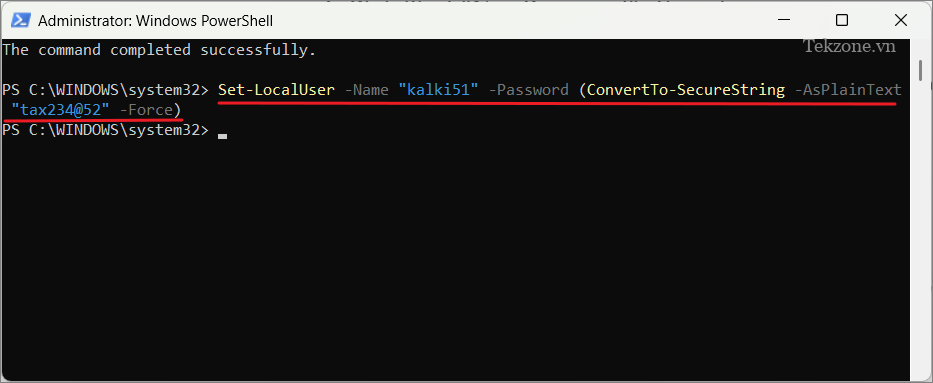
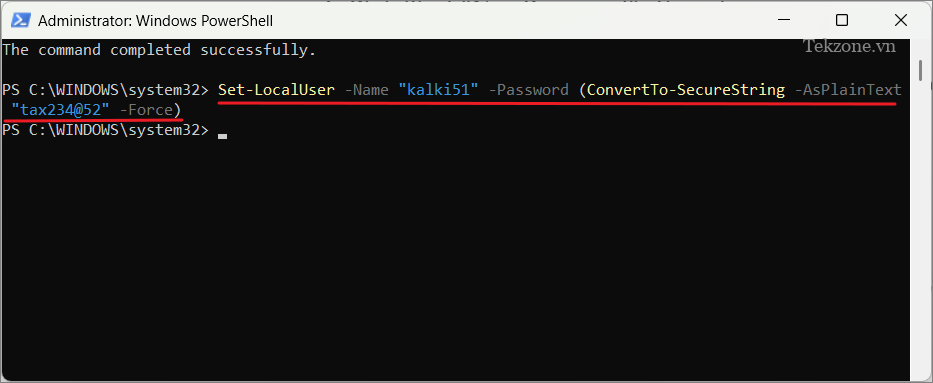
Sau khi chạy lệnh, nó sẽ không cung cấp bất kỳ thông báo xác nhận nào. Để xác minh rằng mật khẩu đã được thay đổi, bạn có thể thử đăng nhập bằng mật khẩu mới.
Sử dụng lệnh WMI Win32_UserAccount class
Một lệnh khác mà bạn có thể sử dụng để đặt mật khẩu mới cho tài khoản người dùng là công cụ Windows Management Instrumentation (WMI). Nhập lệnh sau và nhấn Entervào từng dòng:
$user = Get-WmiObject Win32_UserAccount -Filter "Name='<Username>'"$user.SetPassword("<NewPassword>")Ví dụ:
$user = Get-WmiObject Win32_UserAccount -Filter "Name='<kalki52>'"
$user.SetPassword("<pswd12345>")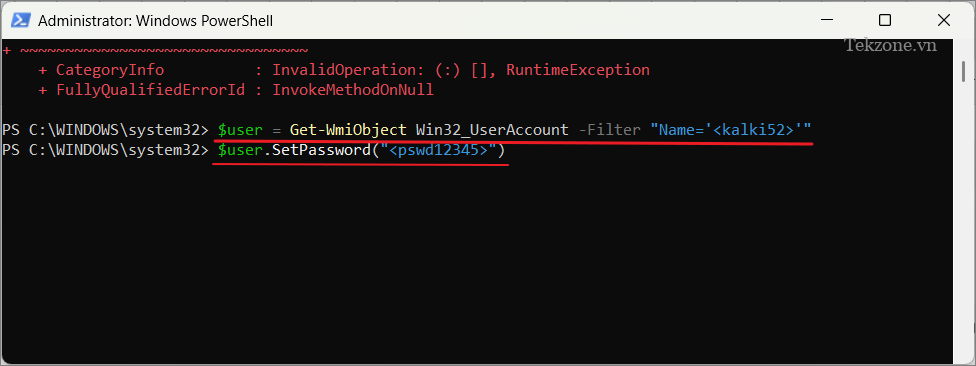
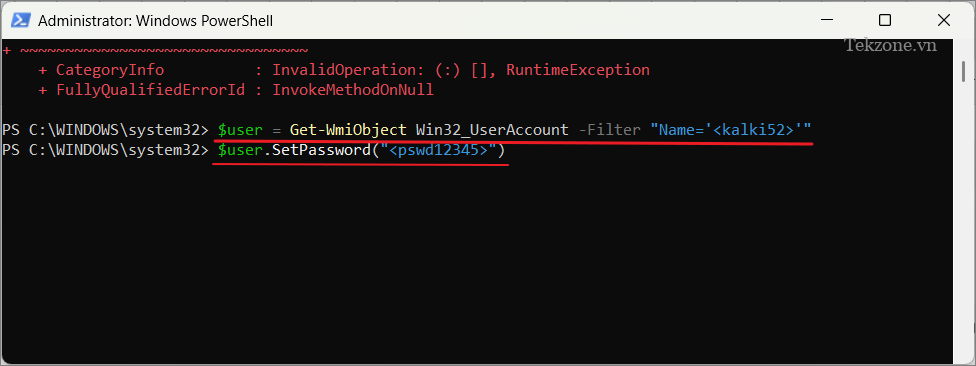
Sử dụng lệnh Get-LocalUser và Set-LocalUser
Nhập lệnh dưới đây để liệt kê tất cả các tài khoản có sẵn trên máy tính của bạn và nhấn Enter:
Get-LocalUser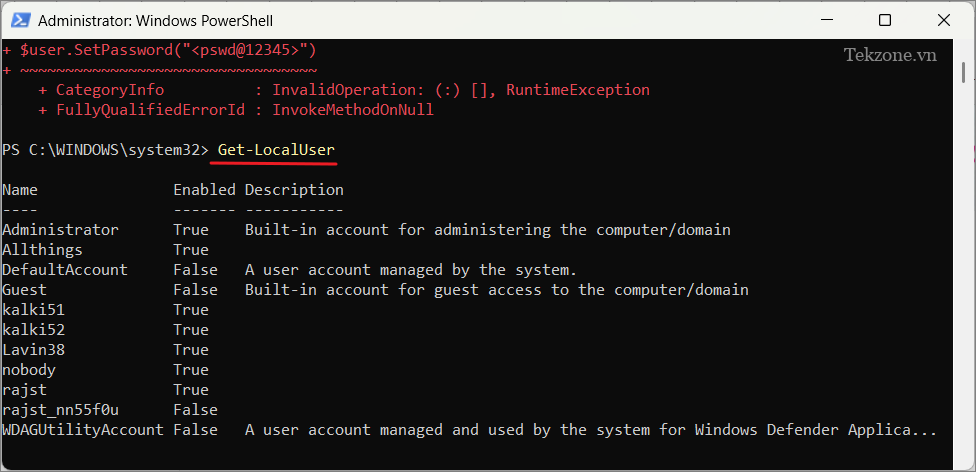
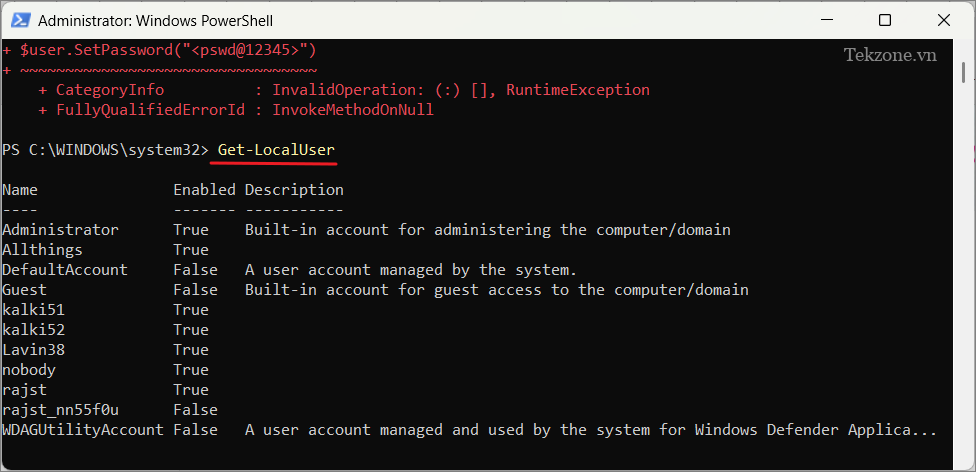
Nhập lệnh sau để tạo và lưu trữ mật khẩu mới trong một biến và nhấn Enter:
$Password = Read-Host "Enter new password" -AsSecureStringNhập mật khẩu mới cho tài khoản và nhấn Enter.
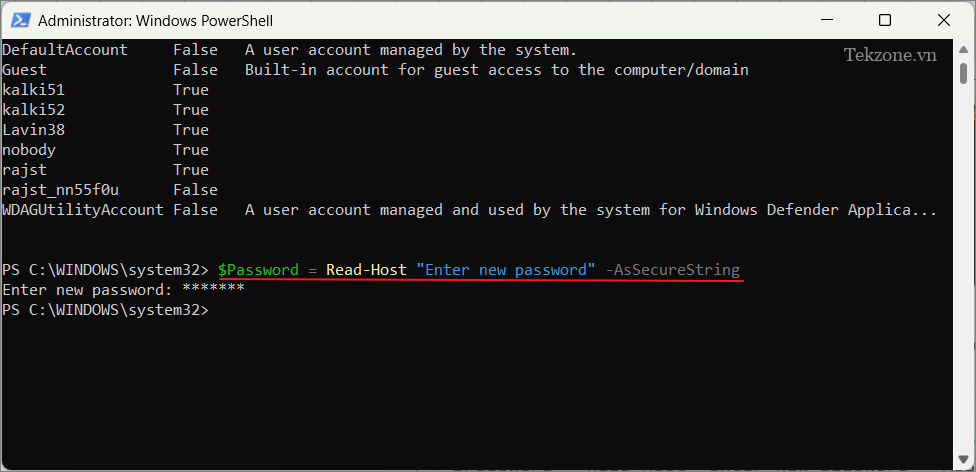
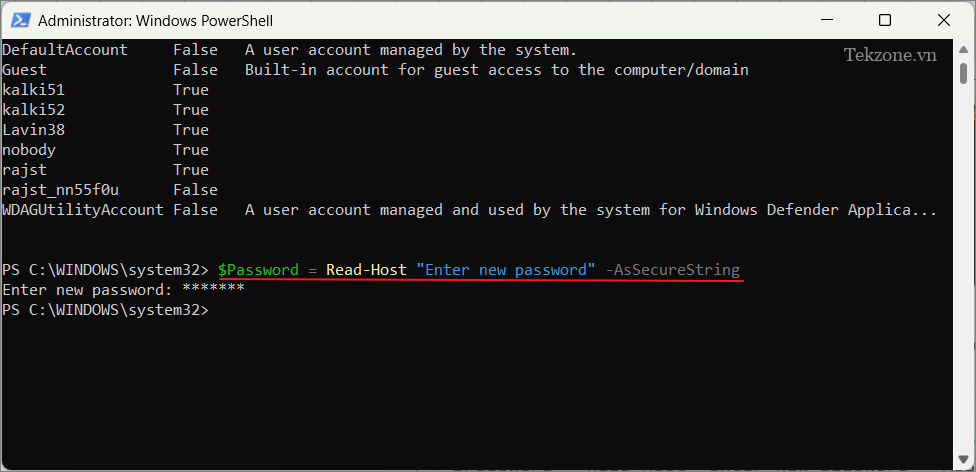
Nhập các lệnh dưới đây và nhấn Enter sau khi gõ từng dòng. Thao tác này sẽ đặt mật khẩu mới cho Local Account.
$UserAccount = Get-LocalUser -Name "kalki51"$UserAccount | Set-LocalUser -Password $PasswordThay thế Username bằng tên tài khoản.


Chỉ cần thế là xong. Đây là một số cách khác nhau mà bạn có thể sử dụng Powershell để thay đổi mật khẩu tài khoản trong Windows 11, vì bất kỳ lý do gì bạn cần thay đổi nó.

Trên Windows 11, việc lấy lại hoặc đổi mật khẩu tài khoản có thể được thực hiện dễ dàng thông qua Powershell. Với sự hỗ trợ của Powershell, người dùng có thể thực hiện các thao tác này một cách nhanh chóng và tiện lợi.
Việc mất mật khẩu tài khoản trên Windows 11 có thể là một tình huống khá khó khăn và bất tiện. Tuy nhiên, với Powershell, người dùng có thể khắc phục tình huống này một cách hiệu quả. Bằng cách sử dụng các lệnh Powershell, người dùng có thể reset mật khẩu tài khoản một cách đơn giản và nhanh chóng.
Qua bài viết này, chúng ta đã tìm hiểu cách sử dụng Powershell để lấy lại hoặc đổi mật khẩu tài khoản trên Windows 11. Điều này cho phép người dùng khắc phục tình huống mất mật khẩu một cách dễ dàng mà không cần phải sử dụng đĩa cài đặt hoặc các công cụ bên thứ ba phức tạp.
Powershell trở thành công cụ mạnh mẽ trong Windows 11, và việc sử dụng nó để lấy lại hoặc đổi mật khẩu tài khoản là một ví dụ ưu việt về sự linh hoạt của nó. Bất kể người dùng đang gặp phải tình huống gì, Powershell có thể giúp họ khắc phục tình huống đó một cách dễ dàng và nhanh chóng.
Tóm lại, việc lấy lại hoặc đổi mật khẩu tài khoản trên Windows 11 qua Powershell là một phương pháp tiện lợi và hiệu quả. Thay vì phải sử dụng các công cụ bên thứ ba hoặc đĩa cài đặt, người dùng có thể sử dụng Powershell để khắc phục tình huống mất mật khẩu một cách nhanh chóng và dễ dàng. Điều này làm tăng tính linh hoạt và tiện ích của Powershell trên Windows 11, giúp người dùng có thể quản lý và bảo vệ tài khoản của mình một cách hiệu quả.
Cảm ơn bạn đã xem bài viết Cách lấy lại / đổi mật khẩu tài khoản trên Windows 11 bằng Powershell tại Neu-edutop.edu.vn bạn có thể bình luận, xem thêm các bài viết liên quan ở phía dưới và mong rằng sẽ giúp ích cho bạn những thông tin thú vị.
Nguồn: https://tekzone.vn/7106/cach-lay-lai-doi-mat-khau-tai-khoan-tren-windows-11-bang-powershell/
Từ Khoá Tìm Kiếm Liên Quan:
1. Lấy lại mật khẩu tài khoản Windows 11 bằng Powershell
2. Đổi mật khẩu tài khoản Windows 11 qua Powershell
3. Sử dụng Powershell để khôi phục mật khẩu tài khoản trên Windows 11
4. Hướng dẫn cách đổi mật khẩu Windows 11 bằng Powershell
5. Script Powershell để lấy lại mật khẩu tài khoản trên Windows 11
6. Sử dụng Powershell để lấy lại mật khẩu đăng nhập Windows 11
7. Đổi mật khẩu tài khoản người dùng trên Windows 11 bằng Powershell
8. Powershell command để đổi mật khẩu tài khoản trên Windows 11
9. Hướng dẫn sử dụng Powershell để khôi phục mật khẩu tài khoản Windows 11
10. Cách đổi mật khẩu đăng nhập Windows 11 qua Powershell


